Muallif:
Virginia Floyd
Yaratilish Sanasi:
14 Avgust 2021
Yangilanish Sanasi:
22 Iyun 2024

Tarkib
- Qadamlar
- 4 -usul 1: rasm yaratish (ISO fayli)
- 4 -usul 2: yuklanadigan USB diskini yarating
- 3 -usul 4: USB diskidan yuklash
- 4 -usul 4: Windows -ni o'rnating
Sizda Windows -ni o'rnatmoqchi bo'lgan netbuk bormi, lekin DVD -diskning yo'qligi sizni to'xtatib qo'yadimi? Siz tez -tez Windows -ni o'rnatasizmi va yuklash paytida disklaringizni shikastlamoqchi emassiz? Aslida, Windows o'rnatish USB flesh -diskini yaratish siz o'ylagandan osonroq. Ushbu maqolada Windows Vista, 7 yoki 8 bilan yuklanadigan flesh -diskni qanday yaratish kerakligi ko'rsatiladi.
Qadamlar
4 -usul 1: rasm yaratish (ISO fayli)
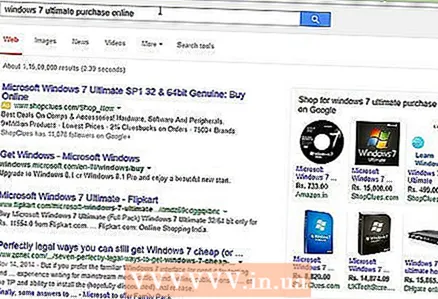 1 Windows -ning nusxasini oling. O'rnatish DVD -dan yoki Microsoft veb -saytida sotiladigan rasmdan yuklanadigan USB flesh -diskini yaratishingiz mumkin. Windows Vista, 7 va 8 -ni USB flesh -diskidan osongina o'rnatishingiz mumkin.
1 Windows -ning nusxasini oling. O'rnatish DVD -dan yoki Microsoft veb -saytida sotiladigan rasmdan yuklanadigan USB flesh -diskini yaratishingiz mumkin. Windows Vista, 7 va 8 -ni USB flesh -diskidan osongina o'rnatishingiz mumkin. - Agar sizda Windows-ning tayyor tasviri (ISO fayli) bo'lsa, keyingi bo'limga o'ting.
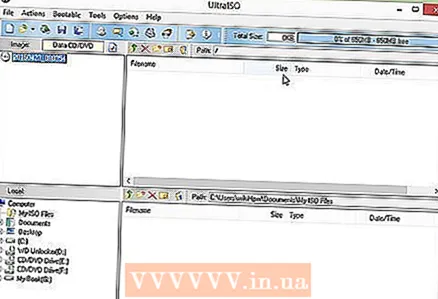 2 Diskni tasvirlash uchun bepul dasturni o'rnating. Internetda bunday bir qancha bepul dasturlar mavjud. Sizga ISO fayllarini yaratishi kerak. ImgBurn - eng mashhur bepul variantlardan biri.
2 Diskni tasvirlash uchun bepul dasturni o'rnating. Internetda bunday bir qancha bepul dasturlar mavjud. Sizga ISO fayllarini yaratishi kerak. ImgBurn - eng mashhur bepul variantlardan biri.  3 Windows DVD -ni joylashtiring. Diskni tasvirlash dasturini oching. "Tasvirga nusxalash" yoki "Rasm yaratish" kabi tegishli variantlarni qidiring. Agar so'ralsa, manba sifatida DVD -ni tanlang.
3 Windows DVD -ni joylashtiring. Diskni tasvirlash dasturini oching. "Tasvirga nusxalash" yoki "Rasm yaratish" kabi tegishli variantlarni qidiring. Agar so'ralsa, manba sifatida DVD -ni tanlang.  4 ISO faylini saqlang. Fayl nomi va joyini eslab qolish oson. Yaratilgan ISO faylining o'lchami tasvir yaratilgan disk hajmiga teng bo'lishi kerak. Bu shuni anglatadiki, tasvir qattiq diskda bir necha gigabayt joy egallashi mumkin. Qattiq diskda bo'sh joy etarli ekanligiga ishonch hosil qiling.
4 ISO faylini saqlang. Fayl nomi va joyini eslab qolish oson. Yaratilgan ISO faylining o'lchami tasvir yaratilgan disk hajmiga teng bo'lishi kerak. Bu shuni anglatadiki, tasvir qattiq diskda bir necha gigabayt joy egallashi mumkin. Qattiq diskda bo'sh joy etarli ekanligiga ishonch hosil qiling. - ISO fayli, asosan, o'rnatish DVD -ning aniq nusxasi.
4 -usul 2: yuklanadigan USB diskini yarating
 1 Fleshli diskni joylashtiring. ISO faylini muvaffaqiyatli nusxalash uchun flesh -diskingiz hajmi kamida 4 Gb bo'lishi kerak. O'rnatish diskini nusxalashda flesh -diskdagi barcha ma'lumotlar o'chib ketadi, shuning uchun davom etishdan oldin flesh -diskdagi muhim fayllarning zaxira nusxasini yaratganingizga ishonch hosil qiling.
1 Fleshli diskni joylashtiring. ISO faylini muvaffaqiyatli nusxalash uchun flesh -diskingiz hajmi kamida 4 Gb bo'lishi kerak. O'rnatish diskini nusxalashda flesh -diskdagi barcha ma'lumotlar o'chib ketadi, shuning uchun davom etishdan oldin flesh -diskdagi muhim fayllarning zaxira nusxasini yaratganingizga ishonch hosil qiling.  2 Windows 7 USB / DVD yuklab olish vositasini yuklab oling. Ushbu yordam dasturini Microsoft veb -saytidan bepul yuklab olish mumkin. Nomiga qaramay, u Windows 8 va Vista tasvirlari bilan ham ishlaydi. Siz ushbu yordam dasturini Windows -ning deyarli har qanday versiyasiga o'rnatishingiz va ishga tushirishingiz mumkin.
2 Windows 7 USB / DVD yuklab olish vositasini yuklab oling. Ushbu yordam dasturini Microsoft veb -saytidan bepul yuklab olish mumkin. Nomiga qaramay, u Windows 8 va Vista tasvirlari bilan ham ishlaydi. Siz ushbu yordam dasturini Windows -ning deyarli har qanday versiyasiga o'rnatishingiz va ishga tushirishingiz mumkin. - Agar siz buyruq satri yordamida yuklanadigan USB flesh -diskini yaratishga ko'proq harakat qilmoqchi bo'lsangiz, ushbu maqolani o'qing.
 3 Manba faylini tanlang. Bu siz yaratgan yoki birinchi bo'limda yuklab olingan ISO fayli. Keyingiga bosing.
3 Manba faylini tanlang. Bu siz yaratgan yoki birinchi bo'limda yuklab olingan ISO fayli. Keyingiga bosing. 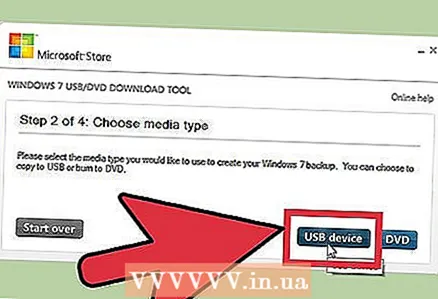 4 USB qurilmangizni tanlang. Siz DVD -ga yozishingiz yoki yuklanadigan USB diskini yaratishingiz mumkin. USB qurilmasi variantini tanlang. Mavjud qurilmalar ro'yxatidan USB saqlash qurilmangizni tanlang.
4 USB qurilmangizni tanlang. Siz DVD -ga yozishingiz yoki yuklanadigan USB diskini yaratishingiz mumkin. USB qurilmasi variantini tanlang. Mavjud qurilmalar ro'yxatidan USB saqlash qurilmangizni tanlang.  5 Dastur ishlashini kuting. Dastur USB drayverini formatlaydi va unga ISO faylini ko'chiradi. Butun jarayon 15 daqiqa davom etishi mumkin.
5 Dastur ishlashini kuting. Dastur USB drayverini formatlaydi va unga ISO faylini ko'chiradi. Butun jarayon 15 daqiqa davom etishi mumkin.
3 -usul 4: USB diskidan yuklash
 1 USB drayverini Windows o'rnatmoqchi bo'lgan kompyuterga joylashtiring. Kompyuteringizni yoqing yoki qayta ishga tushiring. Kompyuter yoqilganda yoki qayta ishga tushganda, BIOS -ga kirish va yuklash tartibini o'zgartirish uchun ma'lum bir tugmani bosish kerak. Bu sizga qattiq disk o'rniga flesh -diskdan yuklash imkonini beradi.
1 USB drayverini Windows o'rnatmoqchi bo'lgan kompyuterga joylashtiring. Kompyuteringizni yoqing yoki qayta ishga tushiring. Kompyuter yoqilganda yoki qayta ishga tushganda, BIOS -ga kirish va yuklash tartibini o'zgartirish uchun ma'lum bir tugmani bosish kerak. Bu sizga qattiq disk o'rniga flesh -diskdan yuklash imkonini beradi. - BIOS tugmachasini ekranda ishlab chiqaruvchining logotipi paydo bo'lganda bosish kerak. Bu odatda juda qisqa vaqt va agar uni o'tkazib yuborgan bo'lsangiz, qayta ishga tushiring va qaytadan urinib ko'ring.
- Kalit kompyuteringizga bog'liq, lekin u albatta ekranda ko'rsatiladi. Odatda BIOS kalitlari F2, F10 va Del.
 2 Yuklash menyusiga o'ting. Turli xil BIOS versiyalarining menyusi bir -biridan farq qiladi, lekin, qoida tariqasida, hamma yuklash tartibiga ega (garchi buni biroz boshqacha talaffuz qilish mumkin). Yuklash tartibi operatsion tizim yuklanadigan qurilmalar ro'yxatini ko'rsatadi. Odatda, kompyuterlar qattiq diskdan avtomatik yuklash uchun tuzilgan.
2 Yuklash menyusiga o'ting. Turli xil BIOS versiyalarining menyusi bir -biridan farq qiladi, lekin, qoida tariqasida, hamma yuklash tartibiga ega (garchi buni biroz boshqacha talaffuz qilish mumkin). Yuklash tartibi operatsion tizim yuklanadigan qurilmalar ro'yxatini ko'rsatadi. Odatda, kompyuterlar qattiq diskdan avtomatik yuklash uchun tuzilgan.  3 Yuklash tartibini o'zgartiring. BIOS -da yuklash tartibini topganingizdan so'ng, siz flesh -diskni yuklash qurilmasining birinchi raqamiga qo'yishingiz kerak. Shunga qaramay, bu sizning kompyuteringizga bog'liq. BIOS -ning ba'zi versiyalarida flesh -disk o'z nomi bilan ko'rsatiladi, boshqalari "olinadigan qurilma" yoki "USB" sifatida.
3 Yuklash tartibini o'zgartiring. BIOS -da yuklash tartibini topganingizdan so'ng, siz flesh -diskni yuklash qurilmasining birinchi raqamiga qo'yishingiz kerak. Shunga qaramay, bu sizning kompyuteringizga bog'liq. BIOS -ning ba'zi versiyalarida flesh -disk o'z nomi bilan ko'rsatiladi, boshqalari "olinadigan qurilma" yoki "USB" sifatida. - Yuklash tartibini o'zgartirish uchun klaviaturadagi "+" va "-" tugmalaridan foydalaning.
 4 O'zgarishlarni saqlang va BIOS -dan chiqing. Yuklash tartibini o'zgartirgandan so'ng, o'zgarishlarni saqlang va BIOS -dan chiqing. Odatda, buni amalga oshirish uchun F10 tugmasini bosish kerak. Kompyuter qayta boshlanadi, lekin bu safar u flesh -diskdan yuklanadi.
4 O'zgarishlarni saqlang va BIOS -dan chiqing. Yuklash tartibini o'zgartirgandan so'ng, o'zgarishlarni saqlang va BIOS -dan chiqing. Odatda, buni amalga oshirish uchun F10 tugmasini bosish kerak. Kompyuter qayta boshlanadi, lekin bu safar u flesh -diskdan yuklanadi.
4 -usul 4: Windows -ni o'rnating
 1 O'rnatish jarayonini boshlash uchun istalgan tugmani bosing. Siz o'rnatuvchini ishga tushirish uchun tugmani bosishingizni so'ragan xabarni ko'rasiz. Davom etish uchun klaviaturadagi istalgan tugmani bosing.
1 O'rnatish jarayonini boshlash uchun istalgan tugmani bosing. Siz o'rnatuvchini ishga tushirish uchun tugmani bosishingizni so'ragan xabarni ko'rasiz. Davom etish uchun klaviaturadagi istalgan tugmani bosing. - Agar siz tugmachani bosmasangiz, kompyuter yuklash tartibida keyingi qurilmaga o'tadi va siz kompyuterni qayta ishga tushirishingiz kerak bo'ladi.
 2 O'rnatuvchi yuklanishini kuting. Tugmani bosgandan so'ng, o'rnatuvchi Windows -ni o'rnatish uchun zarur bo'lgan fayllarni yuklab olishni boshlaydi. Bu bir necha daqiqa vaqt olishi mumkin.
2 O'rnatuvchi yuklanishini kuting. Tugmani bosgandan so'ng, o'rnatuvchi Windows -ni o'rnatish uchun zarur bo'lgan fayllarni yuklab olishni boshlaydi. Bu bir necha daqiqa vaqt olishi mumkin.  3 Windows -ni o'rnating. Fayllar yuklab olingandan so'ng, Windows -ni o'rnatish DVD -da bo'lgani kabi davom etadi.
3 Windows -ni o'rnating. Fayllar yuklab olingandan so'ng, Windows -ni o'rnatish DVD -da bo'lgani kabi davom etadi.



